Mus och pekare
Det lättaste sättet att komma åt fönstren på arbetsytan är att använda musen, det vill säga den lilla dosan som du har på musplattan bredvid arbetsstationen. Lägg märke till att när du rör musen rör sig pekaren till ett nytt ställe på arbetsytan. Figur 1-8 visar hur pekaren rör sig över arbetsytan.
Figur 1-8 Pekaren rör sig när du flyttar musen
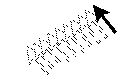
Pekarens olika utseenden
Pekaren ändrar ibland utseende när du använder den, för att du ska kunna se vilken process som pågår. Figur 1-9 visar olika typer av pekare.
Figur 1-9 Olika typer av pekare

Musknapparna
Med hjälp av musknapparna arbetar du med fönster, ikoner och menyer på arbetsytan. Följande terminologi används när det gäller musen och pekaren:
-
Musknapparna omnämns efter funktion. Från vänster till höger heter de VÄLJ, JUSTERA och MENY. En mus med två knappar har bara funktionerna VÄLJ och MENY. Om du vill utföra funktionen JUSTERA med en sådan mus trycker du på Ctrl-Alt samtidigt som du klickar med VÄLJ.
Figur 1-10 visar musknapparnas funktioner. Observera att du kan ändra detta standardutförande, till exempel om du är vänsterhänt. Kapitel 17, beskriver hur man byter plats på VÄLJ och MENY.
Figur 1-10 Musknapparnas funktioner
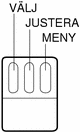
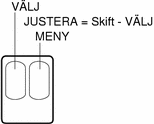
-
Du klickar med en musknapp genom att snabbt trycka ned den och släppa upp den.
-
Du dubbelklickar med en musknapp genom att klicka två gånger i snabb följd (inom cirka en halv sekund eller snabbare) utan att flytta pekaren.
-
Du klickar med JUSTERA för att göra ett andra val eller modifiera det du valt med VÄLJ.
-
Du håller ned MENY för att välja något i en meny. Att "hålla ned" innebär att du trycker på musknappen och håller den nedtryckt.
-
Du släpper en musknapp för att datorn ska påbörja en process.
-
Du flyttar pekaren genom att flytta musen utan att trycka på någon knapp.
-
Du drar pekaren genom att hålla ned en musknapp när du rör musen.
Pekaren aktiverar fönster
Eftersom du kan ha flera fönster öppna samtidigt på arbetsytan, måste OpenWindows hålla reda på vilket fönster som är aktivt. Det finns två olika inställningar för hur ett fönster eller en skrivyta aktiveras: Flytta pekaren och Klicka med VÄLJ.
Om inställningen Flytta pekaren är vald, räcker det att du flyttar pekaren till fönstret för att det ska bli aktivt. Om Klicka med VÄLJ är valt, måste du klicka med VÄLJ i fönstret för att det ska bli aktivt.
Standardinställningen är Klicka med VÄLJ. Om du vill ändra inställningarna läser du avsnittet "Aktivera fönster".
Markören i ett fönster ser olika ut beroende på om fönstret är aktivt eller inte. Om fönstret är aktivt ser markören ut som en triangel. Om det inte är aktivt ser markören ut som ett nedtonat rutertecken. Då måste du flytta pekaren till fönstret och, om du använder inställningen Klicka med VÄLJ, klicka i fönstret för att aktivera det och därmed ändra markörens utseende. När du börjar skriva visas texten vid markören. Figur 1-11 visar en markör som är aktiv och en markör som inte är aktiv.
Figur 1-11 Aktiv och icke-aktiv markör
Pekarhopp
För det mesta flyttas pekaren bara när du flyttar på musen. Men ibland flyttas pekaren automatiskt till något särskilt ställe på skärmen. Detta kallas pekarhopp.
Om du till exempel ändrar arbetsytans egenskaper visas ett snabbfönster som varnar för att detta även påverkar en fil du kan ha ändrat manuellt. I fönstret får du svara på om du vill genomföra ändringarna. Pekaren hoppar till Ja-knappen. Du måste sedan klicka med VÄLJ på någon av knapparna i snabbfönstret innan du kan göra något annat.
- © 2010, Oracle Corporation and/or its affiliates
